centos6.3中搭建lamp环境
CentOS平台快速搭建LAMP环境的方法

CentOS平台快速搭建LAMP环境的⽅法本⽂实例讲述了CentOS平台快速搭建LAMP环境的⽅法。
分享给⼤家供⼤家参考,具体如下:LAMP -- Linux Apache MySQL PHP在CentOS安装的顺序,我⼀般是Apache -> MySQL -> PHP第⼀步、安装并配置Apache1、使⽤yum安装yum install httpd2、修改防⽕墙配置,打开80端⼝,可以顺便把MySQL的3306端⼝也打开vi /etc/sysconfig/iptables添加两条记录-A INPUT -m state --state NEW -m tcp -p tcp --dport 80 -j ACCEPT-A INPUT -m state --state NEW -m tcp -p tcp --dport 3306 -j ACCEPT注意添加位置,如下图3、关闭SELINUXvi /etc/selinux/config修改SELINUX=disabled4、Apache配置⽂件vi /etc/httpd/conf/httpd.conf找到ServerName,设置为⾃⼰的域名,如果没有域名,可以设置为localhost:805、开机⾃动启动Apachechkconfig httpd on6、重启Apacheservice httpd restart7、打开浏览器,输⼊地址测试第⼆步、安装并配置MySQL1、使⽤yum安装yum install mysql mysql-server2、开机⾃动启动MySQLchkconfig mysqld on3、MySQL设置root密码mysql_secure_installation回车后,输⼊y进⾏密码设置,设置完密码之后,⼀路回车,直到出现:Thanks for using MySQL!4、重启MySQLservice mysqld restart第三步、安装并配置PHP1、使⽤yum安装yum install php2、安装PHP组件yum install php-mysql php-gd libjpeg* php-imap php-ldap php-odbc php-pear php-xml php-xmlrpc php-mbstring php-mcrypt php-bcmath php-mhash libmcrypt3、重启Apache和MySQL4、可以在默认的代码⽬录下,上传PHP⽂件进⾏测试,默认⽬录在/var/www/html。
LAMP服务器环境的建立

LAMP服务器环境的建立来源: /Server/Linux/122255R12008.html(感谢分享)RedHat Enterprise Linux下的Apache 2.2.6 + PHP 5.2.5+ Mysql5.0.46 + Zend Optimizer 3.3.0 + PHPMyAdmin 2.11.1 源码安装配置说明:RPM包和源码包存放位置/usr/local/src源码包编译安装位置(prefix) /usr/local/xxx脚本以及维护程序存放位置/usr/local/sbinMySQL 数据库位置/var/lib/mysqlApache 网站根目录/usr/loca/apache2/htdocslApache 虚拟主机日志根目录/data/logs/wwwyum RPM包信息文件/etc/yum.list●mysql 5.0.46安装配置mysql 5.0.46是企业版本,貌似双数版本都是企业版本了。
个人觉得代码质量要比社区版本要好一些。
大家可以下载,免费使用。
并不需要向mysql公司交钱。
cd /usr/local/src# wget /mysql/enterprise/source/5.0/mysql-5.0.46.tar.gz# tar xzvf mysql-5.0.46.tar.gz# cd mysql-5.0.46修改mysql 客户端最大连接数,默认的只有100,远远达不到我们的要求。
# vi sql/搜索找到下面一行:{"max_connections", OPT_MAX_CONNECTIONS,"The number of simultaneous clients allowed.", (gptr*) &max_connections,(gptr*) &max_connections, 0, GET_ULONG, REQUIRED_ARG, 100, 1, 16384, 0, 1,0},将其中的100改为1500, 当然小点也可以,根据你的需要来,不建议改的太大。
LAMP安装-基于CentOS

基于CentOS 6.5的LAMP搭建一、什么是LAMPLinux+Apache+Mysql/MariaDB+Perl/PHP/Python一组常用来搭建动态网站或者服务器的开源软件,本身都是各自独立的程序,但是因为常被放在一起使用,拥有了越来越高的兼容度,共同组成了一个强大的Web应用程序平台。
随着开源潮流的蓬勃发展,开放源代码的LAMP已经与J2EE和.Net商业软件形成三足鼎立之势,并且该软件开发的项目在软件方面的投资成本较低,因此受到整个IT界的关注。
从网站的流量上来说,70%以上的访问流量是LAMP 来提供的,LAMP是最强大的网站解决方案.其中,MariaDB是Mysql的一个分支,由MySQL的创始人Michael Widenius主导开发。
因mysql几经易手后,所有权归Oracle,而Oracle是一个收费的数据库。
所以,Michael Widenius认为Mysql存在闭源的风险,这样违背了Mysql的初衷,于是,他便主导了MariaDB的开发,并且希望MariaDB能够替代Mysql。
所以,当前很多新搭建的LAMP会采用MariaDB作为数据库系统。
二、怎么搭建LAMPLAMP搭建应遵循一定的顺序,即以L、A、M、P为顺序进行搭建。
本次实训,以yum安装为例,演示lamp 的安装过程。
1、L是Linux,我们可以跳过这一步2、A是apache,apache的Linux上面的web程序是httpd。
安装过程如下:3、apache安装完成之后,重启apache命令:servicehttpd start启动的时候,会有警告提示,大致意思是没有指定httpd的域名。
此提示可以修改httpd的配置文件:/etc/httpd/conf/httpd.conf里面的ServerName参数解决。
如图:修改后再重启httpd便不会再出前前面的提示了。
4、安装mysql安装mysql主要需要安装两个组件:mysql-server和mysql-devel。
LAMP环境搭建
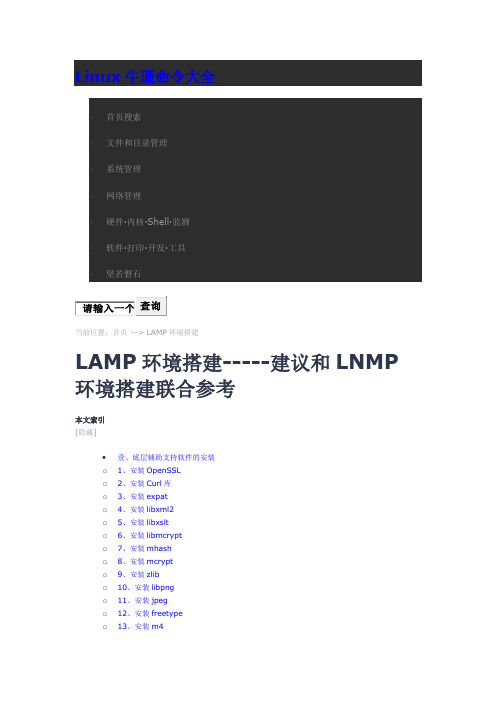
Linux牛逼命令大全∙壹、底层辅助支持软件的安装o1、安装OpenSSLo2、安装Curl库o3、安装expato4、安装libxml2o5、安装libxslto6、安装libmcrypto7、安装mhasho8、安装mcrypto9、安装zlibo10、安装libpngo11、安装jpego12、安装freetypeo13、安装m4o14、安装autoconfo15、安装libiconvo16、安装bzip2o17、安装GD库∙贰、安装Apache方法一o18、安装apro19、安装apr-utilo20、安装pcreo21、安装apache方法一∙叁、安装Apache方法二o18、处理apro19、处理apr-utilo20、安装pcreo21、安装apache方法二∙Apache启动管理方式o I、手工管理apacheo II、chkconfig管理apache∙肆、安装MySQLo22、安装cmakeo23、安装bisono24、安装ncurseso25、安装MySQL∙MySQL启动管理方式o I、手工管理MySQLo II、chkconfig管理MySQL∙伍、安装PHPo26、安装PHPo27、安装memcached服务器端o28、安装php扩展功能memcacheo29、安装php扩展memcachedo30、安装Zend加速器Linux+Apache+Mysql/MariaDB+Perl/PHP/Python一组常用来搭建动态网站或者服务器的开源软件,本身都是各自独立的程序,但是因为常被放在一起使用,拥有了越来越高的兼容度,共同组成了一个强大的Web应用程序平台。
随着开源潮流的蓬勃发展,开放源代码的LAMP已经与J2EE和.Net商业软件形成三足鼎立之势,并且该软件开发的项目在软件方面的投资成本较低,因此受到整个IT界的关注。
从网站的流量上来说,70%以上的访问流量是LAMP来提供的,LAMP是最强大的网站解决方案.本实验采用64位CentOS6.8进行部署,系统最小化安装,apache选用httpd-2.4.7,mysql选用mysql-5.6.32,php选用php-5.6.26。
LAMP的安装及配置
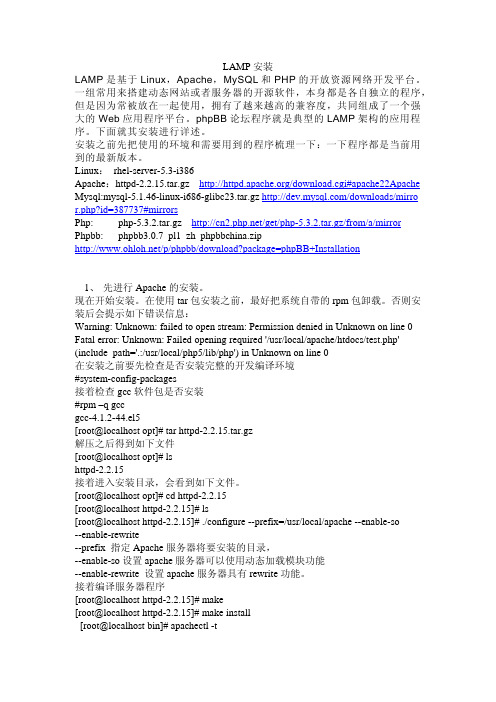
LAMP安装LAMP是基于Linux,Apache,MySQL和PHP的开放资源网络开发平台。
一组常用来搭建动态网站或者服务器的开源软件,本身都是各自独立的程序,但是因为常被放在一起使用,拥有了越来越高的兼容度,共同组成了一个强大的Web应用程序平台。
phpBB论坛程序就是典型的LAMP架构的应用程序。
下面就其安装进行详述。
安装之前先把使用的环境和需要用到的程序梳理一下:一下程序都是当前用到的最新版本。
Linux: rhel-server-5.3-i386Apache:httpd-2.2.15.tar.gz /download.cgi#apache22Apache Mysql:mysql-5.1.46-linux-i686-glibc23.tar.gz /downloads/mirro r.php?id=387737#mirrorsPhp: php-5.3.2.tar.gz /get/php-5.3.2.tar.gz/from/a/mirror Phpbb: phpbb3.0.7_pl1_zh_phpbbchina.zip/p/phpbb/download?package=phpBB+Installation1、先进行Apache的安装。
现在开始安装。
在使用tar包安装之前,最好把系统自带的rpm包卸载。
否则安装后会提示如下错误信息:Warning: Unknown: failed to open stream: Permission denied in Unknown on line 0 Fatal error: Unknown: Failed opening required '/usr/local/apache/htdocs/test.php' (include_path='.:/usr/local/php5/lib/php') in Unknown on line 0在安装之前要先检查是否安装完整的开发编译环境#system-config-packages接着检查gcc软件包是否安装#rpm –q gccgcc-4.1.2-44.el5[root@localhost opt]# tar httpd-2.2.15.tar.gz解压之后得到如下文件[root@localhost opt]# lshttpd-2.2.15接着进入安装目录,会看到如下文件。
Centos搭建LAMP服务器教程

Centos搭建LAMP服务器教程
搭建 LAMP 服务
搭建 MySQL 数据库
安装 MySQL
使⽤yum安装 MySQL:
yum install mysql-server -y
安装完成后,启动 MySQL 服务:
service mysqld restart
设置 MySQL 账户 root 密码:[]
/usr/bin/mysqladmin -u root password 'Password'
下⾯命令中的密码是教程为您⾃动⽣成的,为了⽅便实验的进⾏,不建议使⽤其它密码。
如果设置其它密码,请把密码记住。
安装 Apache 服务
安装 Apache
使⽤yum安装 Apache
yum install httpd -y
启动 Apache 服务:
service httpd start
安装 PHP
安装 PHP 和 PHP-MYSQL ⽀持⼯具:
使⽤yum安装 PHP:[]
yum install php php-mysql -y
CentOS 6 默认已经安装了 php-mysql,下⾯命令执⾏的可能会提⽰已经安装。
检查安装是否成功
检验 PHP 是否安装成功
我们在/var/www/html⽬录下创建⼀个info.php⽂件来检查php是否安装成功,⽰例代码参考如下
⽰例代码:/var/www/html/info.php
<?php phpinfo(); ?>
重启 Apache 服务:
service httpd restart
完成实验
恭喜!您已经成功完成了搭建 LAMP 服务器。
超好的LAMP环境搭建--PHPer必学-CentOS

为什么学习l i n u x①性能高②开源(源码是可以获取)③处理多并发④安全性和稳定性⑤免费(内核免费)如何查看你的linux的内核版本uname -a初始linux使用在vm(软件)->虚拟机软件(可以帮你模拟安装多个操作系统),在做测试时,非常用. [virtualbox] ?如何找回丢失的密码:如果有人问到:这样修改密码是不是很危险1.默认能够操作机器,本身就是合法2.在安装linux本身可以设置一个进入到grub 或者lilo的引道界面的密码如果你的密码丢失,我们可以进入到单用户模式,然后修改密码即可.在数秒的时候,输入e选中第二条目:输入1或者single输入enter输入 b这时我们的linux就会进入到单用户模式(该模式不需要输入密码即可进入.)这是你可以通过passwd指令来修改root用户的密码:具体思路如下:# passwd root输入第一次密码输入第二次密码Passwd 这个指令,如果没有带用户名,则修改的是当前的用户的密码输入reboot重启机器,root的新密码重新生效。
如何安装linux操作系统1.独立安装2.虚拟机上安装!安装步骤①安装虚拟机②安装linux(安装文件)③打开vmware1.打开->new virtual mechine->typical->选择把虚拟机放在哪个目录下->第一个网桥->分配5G [上面只是完成了一个壳]2.正式安装linux到壳工具栏vm->setting->cd-rom->use iso image->选择第一个安装文件disc1重新启动我们的vm->linux选项:进入到下面的页面:输入enter 进入到下一个页面如果你认为你的安装文件没有问题,不用扫描一路下来,然后进入到如下界面:分区这里我们手工分区分区的介绍:一般说在linux下,我们分三个区a./boot 区是我们的引导分区,换言之我们的引导数据会放在这个目录下,这个分区的大小,一般在100mb.swap分区,这个是交换分区,这个分区的大小,最大是物理内存的2倍,同时不要大于512mc./ 根分区, 这个分区是最大分区,它的大小尽可能大.如果你选择图像化,则linux启动后,自动切换的图形界面选择文本,则自动进入控制台(多用户有网络服务器状态)linux的目录结构如下:SSH 远程控制linux这个ssh在你们今后的工作中,用的很多SSH Secure Shell Client 是用于控制和管理你的远程的linux 系统,即你可以通过该软件向远程的linux发送各种命令.SSH Secure File Transfer Client: 是用于给linux上传和下载文件使用的.我们看看如何简单使用:1.首先我们要保证你的服务器运行了一个sshd服务器,否则不能连接成功!!!2.使用linux的一个命令ifconfig来配置ip地址ifconfig eth0 192.168.x.x 【这里如何配置ip要根据实际情况来处理,这里ip的网段要一致比如windows 下192.168.43.1 你的linux就应该是192.168.43.x [x=1-255] ,不能有重复的ip】3.测试windows和linux是否相互通信在windows 下输入一个ping命令ping linuxip的地址4.可以使用ssh软件远程登录linux的系统.登录成功后,就可以远程来操作和控制linux系统.reboot鼠标焦点到子机双击一下即可,从子机退出来,按ctrl+atl如何全屏ctrl+alt+enter , 如何退出全屏ctrl+altLinux的常用命令常用命令①控制台(运行级别3)到图形界面(运行级别5)控制台->图形界面( init 5 或者startx)从图形界面->控制台(init 3 或者直接注销)②如何查看linux下的ip地址ifconfig 命令可以查看ip地址,而且可以配置ip③重新启动机器rebootshutdown -r now [r: reboot]④普通用户切换成系统用户su⑤注销用户指令logout⑥vi编辑器的使用1. vi Hello.cpp 回车2. 输入i [切换到插入状态]5.可以输入你的内容.6.输入esc键[会进入到命令行模式]7.输入: 号8.wq [保存并退出], 如果你希望退出vi ,但是不保存内容q!9.编译Hello.cppgcc Hello.cpp [gcc是一个编译器,把cpp源码和c语言库链接,形成一个二进制的可执行文件. 默认名字是 a.out]gcc -o myhello Hello.cpp10.运行文件./a.out添加一个普通用户①useradd 用户名举例:useradd xiaoming②如何确定该用户是否创建成功2.1 如果没有任何提示,则说明ok2.1 我们的linux把用户的信息放在一个文件中/etc/passwdcat /etc/passwd [cat指令用于浏览某个文件,不能修改]如果你看到xiaoming 这个用户存在/etc/passwd 则ok③如何给用户设置密码passwd xiaoming④如何使用新的用户登录logout [注销用户]⑤当创建一个新的用户后,操作系统会默认给该新的用户创建一个新的目录/home/用户名, 当用户xiaoming 登录后,会自动的切换到该目录下,但是普通用户在默认的情况下,不能够进入到别的用户目录下, (但是这个可以修改)⑥pwd指令pwd 指令用处是显示当前用户所在目录⑦用户删除userdel 用户名[表示只删除该用户,但是保留其主目录]userdel –r 用户名表示删除该用户及其主目录]切换成root用户才能删除用户logout 后重新登录su root [切换] [?问题!!!]linux下的运行级别有0123456 这几个运行级别/etc/inittab 这个文件下可以去指定的运行级别(默认)vi /etc/inittab这个文件中可以去设置你的默认运行级别☞如果运行级别设置错误,可以进入到single级别(1), 然后修改/etc/inittab 文件.(到1运行级别系统不会去读取/etc/inittab)cd指令cd [change directory 改变目录]ls指令基本用法lsls –a 【显示所有的文件/目录信息】ls –l [列表的方式显示]ls –h [用k,m,g的方式显示文件大小]ls –al [显示所有的文件/目录信息,并列表的方式显示]目录相关指令mkdir 目录名[make directory]在默认情况下我们创建目录是一级一级的创建mkdir /root/abcmkdir -p /root/ddd/ccc删除目录rmdir 目录名[只能删除空目录]如果某个目录下有文件或者还有子文件夹rm –rf 目录名[这个指令很多]解释:rm =>remove-r (表示递归删除)-f (表示强制删除)☞如果你指令时,返回不了操作状态,可以使用ctrl+c ctrl+d 中断☞在linux中,请大家使用tab键来进行命令补全,可以提供工作效率☞cd .. 表示到上一级目录拷贝文件需求: /root/hello.txt 文件拷贝到/home 目录下①cp /root/hello.txt /home/②cp /root/hello.txt /home/myhello.txt需求: /root/shunping 目录及该目录下的所有都拷贝到/home目录③cp -rf /root/shunping /home [小心: 如果带–f 则如果在/home下存在shunping的目录,则直接覆盖,如果没有就创建]移动文件或者是文件夹指令需求: 把/root/hello.txt 文件剪切(移动) 到/homemv /root/hello.txt /home需求把/root/shunping 文件夹整体剪切到/homemv -rf /root/shunping /home/shunpingln 指令可以建立连接文件(了解)ln –s 源文件目标more指令(分页显示内容)more有两个地方常用1.就得到的显示结果通过| (管道命令) 来结合使用达到分页显示的效果ls –l /etc | more [可以分页显示内容]如果你希望看上一页的内容shift + pageup2.直接分页显示文件内容more 文件名grep的用法cat 文件名| grep “内容”管道命令|cat 文件名| grep “内容”| 管道命令的用处是把前一个命令的结果交给后一个命令处理如何使用linux自带的手册,来查看命令man cat (man =>manual)man mkdir如何在liunx中查找文件或者是目录①按照名字找find /home –name hello [在/home 下去查找hello名的文件或者目录]find / –name h?l* [在/home 下去查找h开头第二个字符是任意的,第三个是l,后面是任意的文件或者目录]②根据获取或者是修改文件的时间来查询find /home –amin -10:十分钟内存取的文件或目录find /home –atime -10:十小时内存取的文件或目录a(access)find /home –cmin -10:十分钟内更改过的文件或目录c(change)find /home –ctime +10:十小时前更改过的文件或目录③根据文件的大小来查询find / -size +1000000k [表示,在/ 根目录下查询文件大于1000000k的文件]重定向命令ls –l /etct 希望把显示的结果保存到某个文件/home/myback.txtls –l /etc > /home/myback.txt [表示覆盖重定向]ls –l /etc >> /home/myback.txt [这个表示追加]文件的所有者,所在组,其它组①在linux下每个用户应当属于某个组用户的/etc/passwd 的信息如何查看最优lamp开发环境的搭建软件公司: 编译环境和运行一致(linux), 这里通常的手法(编译源码包,然后再按照)步骤如下1../configure prefix=路径2.make 命令把源码->二进制码3.make install 按照4.上面的make 和make install 可以用一条指令搞定make && make install步骤:前提:建议大家和老师linux环境一致(Red hat Linux),先成功一把,然后处理比较特别的系统. 具体步骤:(按套路出牌即可)1.要注意安装的顺序apahce mysql php2.把软件源码包,上传到linux 系统,使用ssh软件3.确认有gcc编译器gcc –v4.确认是否安装的右apacherpm -qa | grep httpd如果有则删除rpm –e指令如下:rpm –e--nodeps 表示不管依赖的关系,删除之.5.看看是否安装的有mysqlrpm –qa | grep mysql6.删除php老版本7.按照一定顺序来安装我们的源码包基本步骤1.tar –zxvf 解压2.进入文件夹,然后使用./configure –prefix=路径来设置安装的路径3.make [编译]4.make install [安装]8.安装libxml2库解压libxml2.tar.gz 然后:tar –zxvf libxml2.tar.gz进入到解压后的文件夹中./configure --prefix=/usr/local/libxml2 [检测安装环境是否正确,看看启用其它的设置] make && make install9.安装libmcrypt步骤:解压libmcrypt.tar.gz 然后:进入到解压后目录./configure --prefix=/usr/local/libmcryptmake && make install10安装zlib 库解压zlib-1.2.3.tar.gz 然后:进入到解压文件./configure --prefix=/usr/local/zlibmake && make install11. 安装libpng 库(php支持libxml2库)解压libpng-1.2.31.tar.gz 然后:进入到解压后的目录./configure --prefix=/usr/local/libpngmake && make install12. 安装jpeg6 库解压jpegsrc.v6b.tar.gz 然后:该软件不会自动创建需要的目录,需要手动创建mkdir /usr/local/jpeg6mkdir /usr/local/jpeg6/binmkdir -p /usr/local/jpeg6/man/man1mkdir /usr/local/jpeg6/includemkdir /usr/local/jpeg6/lib./configure --prefix=/usr/local/jpeg6 --enable-shared --enable-statc 13. 安装freetype 库(php支持libxml2库)解压freetype-2.3.5.tar.gz 然后:./configure --prefix=/usr/local/freetypemake && make install14. 安装autoconf 库解压autoconf-2.61.tar.gz./configuremake && make install15. 安装gd库解压gd-2.0.35.tar.gz 库进入到gd的文件夹./configure \--prefix=/usr/local/gd2/ \--with-zlib=/usr/local/zlib/ \--with-jpeg=/usr/local/jpeg6/ \--with-png=/usr/local/libpng/ \--with-freetype=/usr/local/freetype/make && make install16. 安装apache解压apache软件进入到解压后的目录./configure \ //执行当前目录下软件自代的配置命令--prefix=/usr/local/apache2 \ //指定Apache软件安装的位置--sysconfdir=/etc/httpd \ //指定Apache服务器的配置文件存放位置--with-z=/usr/local/zlib/ \ //指定zlib库文件的位置--with-included-apr \ //使用捆绑APR/APR-Util的副本--enable-so \ //以动态共享对象(DSO)编译--enable-deflate=shared \ //缩小传输编码的支持--enable-expires=shared \ //期满头控制--enable-rewrite=shared \ //基于规则的URL操控--enable-static-support //建立一个静态链接版本的支持make && make install19看看是否apahce安装ok!!安装apache测试apache是否安装okapache 安装好后安装目录在/usr/local/apache2配置文件目录在/etc/httpd 下有一个httpd.conf 文件启动apache/usr/local/apache2/bin/apachel start [stop| restart]netstat –an 看看看看80端口是否监听.或者在windows 或者linux下启动一个浏览器,看看是否看到页面晚上的作业:1.把唐僧师徒作业2.在linux的上面把apache安装ok,并测试成功20安装mysql数据库解压mysql包tar –zxvf mysql 包进入到该解压包下:groupadd mysql [添加一个组mysql]useradd -g mysql mysql [添加一个用户mysql到mysql组]./configure --prefix=/usr/local/mysql --with-extra-charsets=allmakemake install从解压后的源码包(进入文件夹),下拷贝配置文件到/etc/my.confcp support-files/f /etc/f [把mysql配置文件拷贝到/etc]进入/usr/local/mysql 目录, 初始化数据库bin/mysql_install_db --user=mysql//改变所有者[就在/usr/local/mysql 目录下,]chown -R root .【修改所有当前目录(及当前目录下的所有子目录),的所有者root】chown -R mysql var [var是mysql数据所在,这个目录及其子目录的所有者是mysql]chgrp -R mysql .启动mysql./bin/mysqld_safe --user=mysql & 【启动mysql】启动后,输入ctrl+c 就可以继续回到控制台界面.(mysql在运行)如何检测mysql正常运行netstat –an 看看3306在运行.netstat –an | grep 330621.如何使用的mysql数据库注意:在linux下,你安装完mysql后,密码是空,所以必须对mysql的安全性进行重新设置(1)禁用重远程来操作我们的mysql数据库delete from er where host!=’localhost’;//只能本地访问linux(2) 给root设置新的密flush privileges [刷新权限]set password for ‘root’@’localhost’=password(‘root’)使用test.php,能够把数据库的信息(用户信息取出)--create database mysp;数据库可以正常使用如何关闭我们的mysql数据库killall mysqld [杀掉所有mysqld的进程]./bin/mysqladmin –u root –p shutdown22. 解压php tar包进入到解压后的目录./configure \ //执行当前目录下软件自代的配置命令--prefix=/usr/local/php \ //设置PHP5 的安装路径--with-config-file-path=/usr/local/php/etc \ //指定PHP5配置文件存入的路径--with-apxs2=/usr/local/apache2/bin/apxs \ //告诉PHP查找Apache 2的地方--with-mysql=/usr/local/mysql/ \ //指定MySQL的安装目录--with-libxml-dir=/usr/local/libxml2/ \ //告诉PHP放置libxml2库的地方--with-png-dir=/usr/local/libpng/ \ //告诉PHP放置libpng库的地方--with-jpeg-dir=/usr/local/jpeg6/ \ //告诉PHP放置jpeg库的地方--with-freetype-dir=/usr/local/freetype/ \ //告诉PHP放置freetype库的地方--with-gd=/usr/local/gd2/ \ //告诉PHP放置gd库的地方--with-zlib-dir=/usr/local/zlib/ \ //告诉PHP放置zlib库的地方--with-mcrypt=/usr/local/libmcrypt/ \ //告诉PHP放置libmcrypt库的地方--with-mysqli=/usr/local/mysql/bin/mysql_config \ //变量激活新增加的MySQLi功能--enable-soap \ //变量激活SOAP和Web services支持--enable-mbstring=all \ //使多字节字符串支持--enable-sockets //变量激活socket通讯特性make && make install23. apache 和php的整合从php的源文件目录下拷贝cp php.ini-dist /usr/local/php/etc/php.ini //创建配置文件vi /etc/httpd/httpd.conf //使用vi编辑apache配置文件Addtype application/x-httpd-php .php .phtml #添加这一条(使用esc 键然后输入? 在输入Addtype即可找到n表示找下一个记录)测试php 是否和apahce 整合<?phpphpinfo();?>到此,我们一个lamp开发就ok24优化解压后运行./install.sh 即可.根据提示一步一步安装.安装过程中需要输入php.ini 的实际路径,根据实际情况输入即可.安装是否成功可以查看<?php phpinfo()?>页面25 安装phpmyadmin工具(通过网页去访问我们的mysql数据)①解压phpmyadmin的包tar –zxvf phpmyadmi....tar.gz②使用cp命令把该文件夹整个拷贝到apache的htdos目录.cp –rf phpmyad... /usr/local/apache2/htdocs/phpmyadmin③进入/usr/local/apache2/htdocs/phpmyadmin④把config.sample.inc.php 改成config.inc.php⑤vi config.inc.php 改成如下:⑥http://ip/phpmyadmin/index.php关于磁盘操作的几个重要命令df 可以查看当前磁盘使用情况.df –lhdf [目录或者文件路径]该命令可以查看某个文件在哪个分区。
Linux中LAMP环境安装配置...

Linux中LAMP环境安装配置...一个站长朋友写的一篇linux+apache+mysql+php安装配置环境,他分为了几篇文章来讲但我这里把它整理成一篇完整的文章,希望整个配置流程更简洁好用,。
安装Centos6.5一、VirtualBox虚拟机安装Centos6.51、新建虚拟电脑、选择一些参数以及配置2、进入Centos6.5的引导界面,选择”Install or upgrade an existing system”3、按照步骤一步步走下去,到了选择安装方式的时候,选择URL 方式。
5、继续按照步骤走,设置网络安装镜像6、接收安装7、下面的一系列步骤按照提示一步一步好了。
8、重要的一步:分区,选择“创建自定义布局”。
/boot 分区:200M/ 根分区:20000M/opt 分区:剩下的SWAP :20489、继续一步一步跟着选择下去。
选择安装包,我们选择“Basic Server”10、进入安装过程,等待安装。
11、重启完成。
安装MySQL1、安装MySQL之前,需要安装cmake,因为cmake对软件源码进行编译。
前提:通过挂载把U盘中所需要的软件全部拷贝到系统的/root/softcmake源码包cmake-2.8.8.tar.gz,/root/soft/soft目录下[root@localhost ~]# cd /root/soft/soft[root@localhost /root/soft/soft]# tar -xzvf cmake-2.8.8.tar.gz [root@localhost /root/soft/soft]# cd cmake-2.8.8[***********************.8]#./bootstrap---------------------------------------------CMake 2.8.4, Copyright 2000-2009 Kitware, Inc.---------------------------------------------Error when bootstrapping CMake:Cannot find appropriate C compiler on this system.Please specify one using environment variable CC.See cmake_bootstrap.log for compilers attempted.---------------------------------------------Log of errors: /usr/local/src/cmake-2.8.4/Bootstrap.cmk/cmake_bootstrap.log---------------------------------------------出现以上错误提示:缺少C的编译器解决方案安装gcc编译器可以简单地用yum安装[root@localhost ~]# yum install gcc继续cmake的安装[***********************.8]#./bootstrap---------------------------------------------CMake 2.8.4, Copyright 2000-2009 Kitware, Inc.C compiler on this system is: cc---------------------------------------------Error when bootstrapping CMake:Cannot find appropriate C++ compiler on this system.Please specify one using environment variable CXX.See cmake_bootstrap.log for compilers attempted.---------------------------------------------Log of errors: /usr/local/src/cmake-2.8.4/Bootstrap.cmk/cmake_bootstrap.log---------------------------------------------再次报错:缺少C++编译器。
Centos系统下LAMP环境的搭建

GD库加PHP加速软件eAccelerator加Zend的安装教程首先需要安装GD所必须的一些小软件包bzip2-develzlib-devellibjpeg-devellibpng-devellibtiff-develfreetype-developenssl-devellibxml2-develgettext-devel先安装好,避免手动编译浪费时间,同时也能避免很多错误,这几个小软件的编译如果错误了,GD当然也就安装不,php5的编译当然也没戏了,所以我们对这些小软件包,进行同意安装,并且对服务器的性能也不能产生什么影响。
二。
安装gd;apache;mysql;php基本环境1,安装GD2[root@localhost Desktop]# tar zxvf gd-2.0.33.tar.gz[root@localhost Desktop]# cd gd-2.0.33[root@localhost gd-2.0.33]# ./configure --prefix=/usr/local/gd** Configuration summary for gd 2.0.33:Support for PNG library: yesSupport for JPEG library: yesSupport for Freetype 2.x library: yesSupport for Fontconfig library: yesSupport for Xpm library: yesSupport for pthreads: yes可以看到已经支持PNG JPEG等[root@localhost gd-2.0.33]# make[root@localhost gd-2.0.33]# make install2.安装apache2[root@localhost Desktop]# tar zxvf httpd-2.2.15.tar.gz[root@localhost Desktop]# cd httpd-2.2.15[root@localhost httpd-2.2.15]# ./configure --prefix=/usr/local/apache --with-ssl --enable-ssl --enable-so --enable-rewrite --with-mpm=worker --disable-cgid --disable-cgi* enable-ssl启用ssl* enable-so启用动态模块。
CentOS6.3搭建LAMP平台
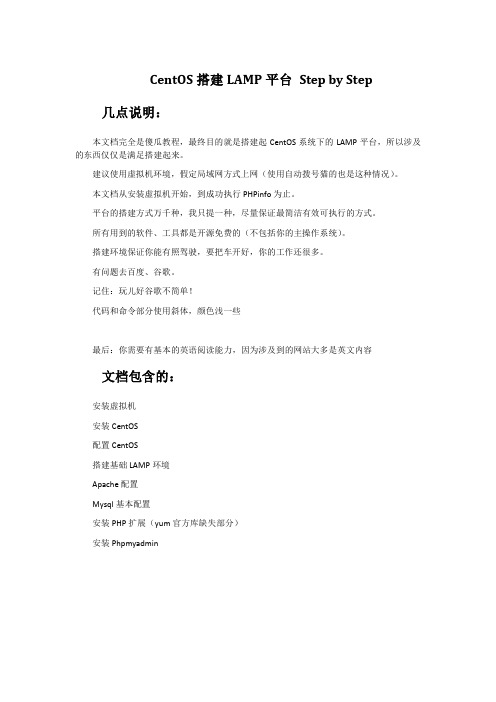
CentOS搭建LAMP平台Step by Step 几点说明:本文档完全是傻瓜教程,最终目的就是搭建起CentOS系统下的LAMP平台,所以涉及的东西仅仅是满足搭建起来。
建议使用虚拟机环境,假定局域网方式上网(使用自动拨号猫的也是这种情况)。
本文档从安装虚拟机开始,到成功执行PHPinfo为止。
平台的搭建方式万千种,我只提一种,尽量保证最简洁有效可执行的方式。
所有用到的软件、工具都是开源免费的(不包括你的主操作系统)。
搭建环境保证你能有照驾驶,要把车开好,你的工作还很多。
有问题去百度、谷歌。
记住:玩儿好谷歌不简单!代码和命令部分使用斜体,颜色浅一些最后:你需要有基本的英语阅读能力,因为涉及到的网站大多是英文内容文档包含的:安装虚拟机安装CentOS配置CentOS搭建基础LAMP环境Apache配置Mysql基本配置安装PHP扩展(yum官方库缺失部分)安装Phpmyadmin安装虚拟机需要的软件:Virtualbox https:///步骤:按照默认方式一步步进行即可结果:默认安装完成后开始菜单中会出现如下内容运行Oracle VM VirtualBox会出现主界面基本配置,选择管理-->全局设定,修改几个参数:✓常规中修改默认虚拟电脑位置路径✓热键中选择鼠标脱离虚拟机使用的按键(因为后面不安装CentOS的桌面,因此,即使安装了增强功能也不能实现鼠标的自动主系统和虚拟机之间的切换更新中取消更新功能(现在的版本足够你的需要了)安装CentOS需要的软件:CentOS /或者/centos/6.3/isos/选择你64位(X86_64)还是32位(i386),记住:主系统32位的只能选择32位CentOS。
进入目录选择要下的版本是minimal(最小安装)创建虚拟机:Virtualbox主界面点击新建下一步,填写虚拟机名称,操作系统选择Linux,版本选择Red Hat,如果是64位系统,选择Red Hat (64 bit)点击下一步设置内存;点击下一步选择硬盘,点击下一步创建新虚拟硬盘默认方式点击下一步建议选择动态分配,点击下一步因为动态分配,所以将硬盘大小设置为80G以上,点击下一步,点击创建,点击创建在新创建的虚拟机上右键设置左侧点击存储,选中主窗口光盘图标,在右侧的光盘上点击选择一个虚拟光盘选中下载的CentOS6镜像文件左侧点击声音,取消启用声音点击左侧网络,选择如下:上面设置中:✓勾中启用网络连接✓连接方式选择桥接网卡✓展开高级部分⏹混杂模式选择全部允许⏹勾选接入网线点击确定完成设置安装CentOSVirtualbox主界面双击创建的虚拟机鼠标点击进入虚拟机,回车按照默认方式启动安装可以选择Skip跳过安装程序的检测(在这里,鼠标不起作用,根据屏幕下方的提示使用快捷键操作;要想鼠标脱离虚拟机,按下设置的按键,默认是右侧Ctrl)上图中选择重新初始化硬盘(不必担心,不会对实际硬盘产生影响)时区选择Asia/Shanghai设置Root用户密码选择使用整个硬盘选择将配置内容写入硬盘,然后是一连串的创建分区过程,这个会自动进行随后系统进行拷贝文件进行安装重新启动系统晓晓恭喜一下,CentOS操作系统安装完成!配置CentOS使用安装过程中设置的root账户和密码登录,先输入root,回车输入设置的密码(输入的时候屏幕不会有反应,无需奇怪),回车登录CentOS。
建站环境之LAMP搭建
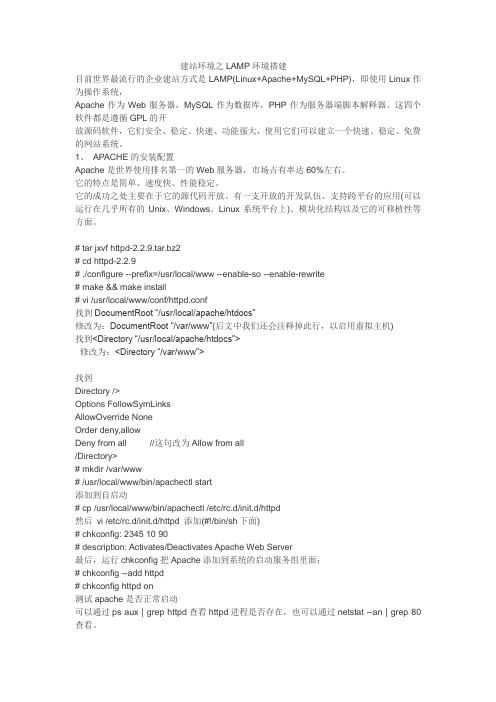
建站环境之LAMP环境搭建目前世界最流行的企业建站方式是LAMP(Linux+Apache+MySQL+PHP),即使用Linux作为操作系统,Apache作为Web服务器,MySQL作为数据库,PHP作为服务器端脚本解释器。
这四个软件都是遵循GPL的开放源码软件,它们安全、稳定、快速、功能强大,使用它们可以建立一个快速、稳定、免费的网站系统。
1、APACHE的安装配置Apache是世界使用排名第一的Web服务器,市场占有率达60%左右。
它的特点是简单、速度快、性能稳定。
它的成功之处主要在于它的源代码开放、有一支开放的开发队伍、支持跨平台的应用(可以运行在几乎所有的Unix、Windows、Linux系统平台上)、模块化结构以及它的可移植性等方面。
# tar jxvf httpd-2.2.9.tar.bz2# cd httpd-2.2.9# ./configure --prefix=/usr/local/www --enable-so --enable-rewrite# make && make install# vi /usr/local/www/conf/httpd.conf找到DocumentRoot “/usr/local/apache/htdocs”修改为:DocumentRoot “/var/www”(后文中我们还会注释掉此行,以启用虚拟主机)找到<Directory “/usr/local/apache/htdocs”>修改为:<Directory “/var/www”>找到Directory />Options FollowSymLinksAllowOverride NoneOrder deny,allowDeny from all //这句改为Allow from all/Directory># mkdir /var/www# /usr/local/www/bin/apachectl start添加到自启动# cp /usr/local/www/bin/apachectl /etc/rc.d/init.d/httpd然后vi /etc/rc.d/init.d/httpd 添加(#!/bin/sh下面)# chkconfig: 2345 10 90# description: Activates/Deactivates Apache Web Server最后,运行chkconfig把Apache添加到系统的启动服务组里面:# chkconfig --add httpd# chkconfig httpd on测试apache是否正常启动可以通过ps aux | grep httpd查看httpd进程是否存在,也可以通过netstat --an | grep 80查看。
LAMP环境完全搭建tao_fighting

LAMP 环境的快速搭建及问题解决作者:涛_fighting贴吧: centos 吧1、写在前面本篇文章是面向linux新手,文中采用环境是win7+V-BOX,配置过程用putty进行操作(个人习惯而已),linux系统使用centos6.3版本。
Centos的安装方法及虚拟机中网络配置请参阅centos吧精品帖《centos6.3最全安装方法》。
为了尽量一次性可以让读者完成LAMP环境的搭建,本次安装过程都采用yum包管理机制进行安装。
当然生产环境下都是采用源码编译的。
在近期我也会再出连载文,使用源码包进行LAMP环境的搭建,欢迎关注。
如果有任何意见或者建议都可以到centos吧发帖询问。
Ps:本文LAMP = Linux + Apache + Mysql + PHP2、安装过程(先确保你的系统网络正常或者搭建好了本地源)1.首先安装Apache,使用命令:#yum install httpd –y.2.然后安装Mysql,使用命令#yum install mysql mysql-server –y .3.再安装php ,使用命令#yum install php –y4.安装完毕之后启动apache. 使用#service httpd start .启动成功了,我们访问一下,在浏览器的地址栏输入虚拟机IP。
好,这里遇到了我们的第一个问题,无法访问>>1) apache服务已经打开,但是却无法访问这里很可能是iptables 的防御规则执行如下命令#iptables –L 查看所有的iptables的规则。
关于iptables的知识可以自行了解或者关注后续讲解我们执行#iptables –F 清除所有规则接下来在浏览器输入虚拟机地址,我们看到如下:我们已经访问成功了!>>2)当然在这里的时候也许还有人是访问不了的,可能是因为centos自带的SElinux机制影响的,我们执行#getenforce 来查看SElinux的状态,使用#setenforce 0 来改变SElinux为permission状态。
CentOS系统中LAMP环境搭建全过程

# uname -a Linux CentOS 2.6.32-358.el6.i686 #1 SMP Thu Feb 21 21:50:49 UTC 2013 i686 i686 i386 GNU/Linux
用法:uname [选项] 输出一组系统信息。如果不跟随选项,则视为只附加-s 选项。 -n, --nodename 输出网络节点上的主机名 -m, --machine 输出主机的硬件架构名称 -p, --processor 输出处理器类型或"unknown" -i, --hardware-platform 输出硬件平台或"unknown" -a, --all 以如下次序输出所有信息。其中若-p 和 -i 的探测结果不可知则被省略: -s, --kernel-name 输出内核名称 -r, --kernel-release 输出内核发行号 -v, --kernel-version 输出内核版本 -o, --operating-system 输出操作系统名称 --help 显示此帮助信息并退出 --version 显示版本信息并退出 根据上面的信息确定是 32 位(i386)还是 64 位(x86_64)的操作系统
httpd 0:关闭 1:关闭 2:关闭 3:启用 4:启用 5:启用 6:关闭 安装 Apache 扩展 # yum install -y httpd-manual mod_ssl mod_perl 2、安装 MySQL # yum install -y mysql mysql-server # rpm -qa | grep mysql
<VirtualHost *:80>
ServerName
DocumentRoot /var/www/web
CentOS 下安装LEMP服务(Nginx、MariaDBMySQL和PHP)

CentOS 下安装LEMP服务(Nginx、MariaDB/MySQL和PHP) LEMP 组合包是一款日益流行的网站服务组合软件包,在许多生产环境中的核心网站服务上起着强有力的作用。
正如其名称所暗示的, LEMP 包是由 Linux、nginx、MariaDB/MySQL 和 PHP 组成的。
在传统的 LAMP 包中使用的 Apache HTTP 协议服务器性能低下而且难于大规模集群,相比来说 nginx 的高性能及轻量级等特性,正是其的替代方案。
MariaDB 是一款社区支持驱动的 MySQL 数据库的分支,其功能更多性能更佳。
PHP,服务端编程语言,具体是由 PHP FastCGI 的增强版 PHP-FPM 组件来处理,生成网页动态内容。
(LCTT 译注:为何采用 LEMP 而不是 LNMP 的缩写?据https://lemp.io/的解释:Nginx 的发音是 Engine-X,重要的发音而不是首字母,而且 LEMP 实际上是可读的,而 LNMP 看起来只是字母表。
)这篇文章里,我们示范如何在 CentOS 操作平台上安装 LEMP 包。
我们安装的目标是CentOS 6 和 CentOS 7 两个操作平台,如有必要会指出它们的不同。
第一步: Nginx让我们在 CentOS 上安装 nginx 作为第一步,然后对它作些基本的配置,比如使其能引导时启动和对防火墙做个性化设置。
安装Nginx让我们从它的官方的 RPM 源来安装一个预构建的稳定版本的 nginx 包。
在 CentOS 7 系统上:1.$ sudo rpm --import /keys/nginx_signing.key2.$ sudo rpm -ivh/packages/centos/7/noarch/RPMS/nginx-release-centos-7-0.el7.ngx.noarch.rpm3.$ sudo yum install nginx在 CentOS 6 系统上:1.$ sudo rpm --import /keys/nginx_signing.key2.$ sudo rpm -ivh/packages/centos/6/noarch/RPMS/nginx-release-centos-6-0.el6.ngx.noarch.rpm3.$ sudo yum install nginx注意在安装 nginx RPM 包之前,如果您没有导入 nginx 的官方 GPG 密钥的话,会出一如下所示的警告:1.warning:/var/tmp/rpm-tmp.KttVHD:Header V4 RSA/SHA1 Signature, key ID7bd9bf62: NOKEY启动Nginx安装完成后,nginx 是不会自动启动的。
Lamp环境的详细安装教程

Lamp环境的详细安装教程架构LAMP环境1。
布置LAMP环境之前的准备⼯作在架构LAMP环境时,确保你的Linux系统已经安装了make、gcc、gcc-c++(使⽤rpm -q xxx 查看系统是否已经安装软件)解压Lamp压缩包下载地址:如果解⿇烦的话,可以写⼀个⾃动解压脚本1 cd /lamp #你解压的⽬录23ls *.tar.gz > ls.list45for tar in ‘cat ls.lst’67do89tar -zxf $tar1011doneMP安装前的库⽂件编译⼯作搭建LAMP环境时,需要安装的所有软件都要按照⼀定的顺序安装,我们按Apache->MySQL->PHP顺序安装。
但在安装PHP之前,应先安装PHP5需要的最新版本库⽂件,例如libxml2、libmcrypt以及GD2库等⽂件。
安装GD2库是为了让PHP5⽀持GIF、PNG和JPEG 图⽚格式,所以在安装GD2库之前还要先安装最新的zlib、libpng、freetype和jpegsrc等库⽂件。
⽽且中间还会穿插安装⼀些软件。
读者可以按照本节提供的顺序安装安装的三步曲 ./configure——make——make install1)编译“libxml2”源码包./configure --prefix=/usr/local/libxml2/2)编译“libmcrypt”源码包./configure --prefix=/usr/local/libmcrypt/3)编译libmcrypt/libltdl⽬录下的"libltdl"源码包 (返回上级多个⽬录使⽤虚拟路径cd ../..)./configure --enable-ltdl-install4) 编译"zlib"源码包,由于很多⼈安zlib源码包出现问题,建议安装时不指定安装⽬录,不过请记下安装过程的信息确定软件安装的路径,这样以后⽅便卸载软件。
计算机网络论文关于LAMP平台的搭建
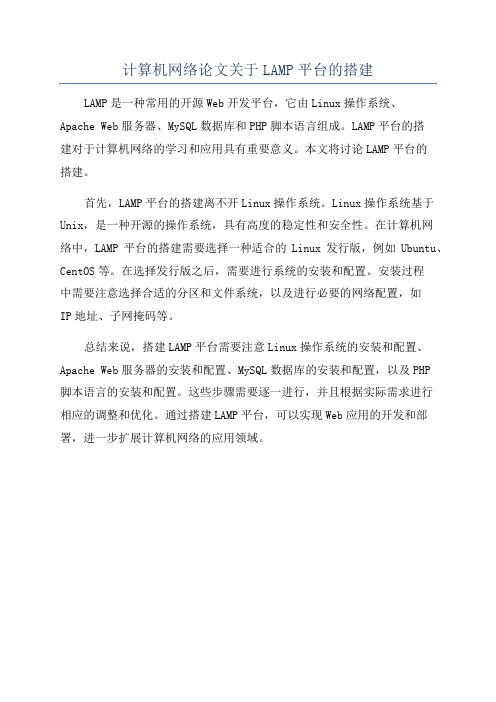
计算机网络论文关于LAMP平台的搭建
LAMP是一种常用的开源Web开发平台,它由Linux操作系统、
Apache Web服务器、MySQL数据库和PHP脚本语言组成。
LAMP平台的搭
建对于计算机网络的学习和应用具有重要意义。
本文将讨论LAMP平台的
搭建。
首先,LAMP平台的搭建离不开Linux操作系统。
Linux操作系统基于Unix,是一种开源的操作系统,具有高度的稳定性和安全性。
在计算机网
络中,LAMP平台的搭建需要选择一种适合的Linux发行版,例如Ubuntu、CentOS等。
在选择发行版之后,需要进行系统的安装和配置。
安装过程
中需要注意选择合适的分区和文件系统,以及进行必要的网络配置,如
IP地址、子网掩码等。
总结来说,搭建LAMP平台需要注意Linux操作系统的安装和配置、Apache Web服务器的安装和配置、MySQL数据库的安装和配置,以及PHP
脚本语言的安装和配置。
这些步骤需要逐一进行,并且根据实际需求进行
相应的调整和优化。
通过搭建LAMP平台,可以实现Web应用的开发和部署,进一步扩展计算机网络的应用领域。
LAMP的搭建详细配置

LAMP搭建过程对于lamp的搭建过程网上的资料满天飞,下面给大家分享下如何快速而且有效的搭建lamp。
操作系统:Centos5安装方式:RPM包的安装下面进行安装apache mysql php我在安装centos的时候已勾选了apache和mysql,下面看下他们各自的版本,和安装了那些软件包。
1:Apache的版本2:Mysql的版本大家会看到上面有一个php-mysql这个是用来和php进行连接的。
3:PHP版本会看到也有php-mysql 这个包4:安装好之后他是不会解析php的,下面就要修改apache的主配置文件在主配置文件内加上如下一句:LoadModule php5_module /usr/lib/httpd/modules/libphp5.soAddType application/x-httpd-php .php默认安装上php之后在/usr/lib/httpd/modules/有关于php的模块5:下面要进行php和mysql的连接php的主配置文件我的是在/etc/php.ini文件;extension=msql.so把前面的注释“;" 去掉,并在下一行添加如下内容extension=msqli.so第二种简单而且快速的方式在windows下我们用过xampp进行搭建web,所以上网上下载一个关于linux版本的xampp ,这个安装文件在xampp文件夹内。
如何使用:1:把xampp-linux-1.7.4.tar.gz包解压之后放到/opt下面!如果你想放置到别的地方,你需要修改脚本命令在lampp/lampp文件内把路径修改。
2:在命令行模式下输入/opt/lampp/lampp start3:把你的项目放到htdoc目录下面。
在浏览器下面输入http://localhost/项目常见的问题分析:一:xampp 的apache无法进行启动在终端下面输入netstat -tl命令查看是其他的应用程序占用了80端口、如果是输入kill -9 进程号。
- 1、下载文档前请自行甄别文档内容的完整性,平台不提供额外的编辑、内容补充、找答案等附加服务。
- 2、"仅部分预览"的文档,不可在线预览部分如存在完整性等问题,可反馈申请退款(可完整预览的文档不适用该条件!)。
- 3、如文档侵犯您的权益,请联系客服反馈,我们会尽快为您处理(人工客服工作时间:9:00-18:30)。
13、我们继续我们的安装memcache之路,memcache我们需要安装客户端和服务器端,又因为memcache是基于libevent事件的所以我们就需要安装libevent包、memcached服务器端、php-pcl-memcache 这三个软件包。我们用yum把他们一起安装好。service memcached status ,此时是关闭的,我们service memcached start 开启服务,netstat -ntl查看是否有11211端口,如果有就表示安装成功了。那么我们就在根目录下编写一个memcache的测试脚本,然后再浏览器中看是否能够成功输出。如果你的linux安装了selix那么此时在浏览器中是会报500错误的。这个时候就需要我们修改/etc/selinux/下面的config文件了,将selinux=”enconfig“ 改成selinux=”disabled“ 重新启动memcache服务器即可。这样我们就把memcache安装成功了。
9、当有上面的基本东西后,让我们开启正式的lamp环境的搭建。我个人是主张安装顺序是:apache--->mysql---->php;让我们来安装apache,下面我们所有的安装操作都使用yum来进行,因为用yum安装第一不需要我们再去下载软件,第二不需要我们进行模块的配置。所以对于我们这些菜鸟来说是中不错的选择。
我安装前都喜欢查看一下有什么相关的软件,因为apache的软件是httpd,所以我们用于来查看下yum list | grep httpd 我们可以看到一些列的httpd软件包,我们只需要安装httpd一个就可以了,下面有一个httpd-devel这个好像是开发版,用yum info httpd(http-devel),可以查看他们的区别,开发版指的是对apache进行开发人员用的,所以我们用只需要安装httpd就可以了,我们用yum -y install httpd安装即可。安装完后我们可以用service httpd status 查看一下httpd的运行状态,一般安装完是处于关闭的,所以我们就service httpd start开启它。
15、现在我们来实现xshell和xftp跟服务器的连接操作。我们安装好的centos默认是没有安装ftp服务器的,但是有sshd服务器(它是用22端口)这就是说,我们可以用xshell连接服务器,但是不能够用xftp连接服务器。这就需要我们重新安装ftp服务器,ftp服务是文件传输服务,要让他工作我们就i需要安装客户端程序和服务器端,xftp就是客户端,服务器端我们可以安装vsftp(非常安全的ftp)这个版本,yum list|grep vsftp 如果有就yum -y install vsftp 我们service ftpd start 启动ftp服务,然后再客户端,连接的时候选用sftp,填写好端口号和服务器地址即可连接。有了xshell和xftp那么我就就可以直接远程操作了。以后下载的软件也可以直接用xftp直接传输到linux中进行安装了,就不需要u盘的挂载这一系列的操作了。
c、如果上面都已经安装了,那就直接可以安装VBoxGuestAdditions.run了。如果在安装过程中再次出现错误,那么我们就用export MAKE='/usr/bin/gmake -i' (表示忽略所有错误的编译文件),然后再次安装就可以解决这个问题。
d、当我们安装好了增强功能后,那么我们就需要把本地的文件夹自动挂载到虚拟机中的编译环境中去了,操作步骤:设置---》 共享文件夹----》添加共享文件即可。重新启动我们在终端可以使用df命令可以查看所有自动挂载的文件。通过df查看我们发现但此时的共享文件只是挂载到了
14、下面我们来安装virtualbox的增强功能,要安装这个功能就需要获取这个功能的软件,默认他在我们安装virtrualbox的时候就自带了VBoxGuestAdditions.iso在这个文件里面找到VBoxGuestAdditions.run文件,把它用u盘拷贝到linux中去,或者就直接在virtualbox中点击设备---》安装增强功能然后再mount 到一个目录下面,我们可以直接将VBoxGuestAdditions.run文件复制出来,然后我们修改它的权限就可以进行安装了。
12、安装phpmyadmin图像界面化数据库管理工具。我们从官网下载 phpMyadmin-3.5.2.2-all-languages.tar.bz2,我把下载下来的这个包通过u盘,拷贝把它放置到根目录下并重新命名为phpMyadmin,并通过参照网上将phpMyadmin/libraries/config.default.php拷贝到phpMyadmin/下面并重新将其命名为config.inc.php并且修改了里面的相关内容。(具体的修改可以参照互联网的)修改后,我们重启mysql服务器、httpd服务器,然后再浏览器下输入192.168.56.100/phpMyadmin即可进入我们熟悉的phpMyadmin页面,
/medial下面并且改名成了sf_文件夹名。这可不是我们想要的最好方案,虽然通过mount -t vboxsf sharing(共享文件夹) /mnt/share 可以更改路径,但这样我们每次启动的时候岂不是都需要手动更改到我们根目录,那多么麻烦呀。这样我们就把这条命令添加到/etc/rc.local文件中,那么每次启动linux就会实现自动挂载了。然后通过修改host文件,将服务器的ip地址指到我们的本地或域名,那么就可以实现本地操作,远程编译的功效了。哈哈
10、接着我们安装mysql,用yum list | grep mysql 我们只需要安装mysql(mysql客户端)、mysql-server(mysql服务器端)、mysql-libs(基本的包)、php-mysql(mysql和php的扩展),用yum把他们安装好,同样开启服务service mysqld start 查看是否开启成功netstat -ntl 如果有3306端口那么就是ok了。默认安装好的mysql账号是root密码为空,我们等了进去,需要把root账号重生设置密码。
进过几天的忙碌终于把lamp环境搭建起来了,现在自己对搭建这个环境的操作做个记录
我这里是采用virtualbox+linux+php+apache+mysql+memcache+centos6.3来搭建的
1、安装虚拟机,在你windows下安装这个还是很简单的,直接下一步,下一步就搞定了
2、安装centos6.3,在安装centos之前,我们因为后面要实现一个虚拟机可以访问外网,本机可以访问虚拟机,虚拟机可以访问本机的操作,所以我准备采用
7、好了,service network restart 让上面的配置生效,然后再ifconfig查看下,是不是都可以通了。
8、有网络就好办了,因为我们就可以使用我们最锋利的武器yum了!首先查看下gcc、man、make这些必备品是否已经安装。直接在终端输入,如果不出现command not found那么就已经安装了,如果出现了,那么就使用yum -y install gcc(软件包名)进行安装。
d、如果u盘被识别了,那么你就可以通过mount /dev/sdb1 /media/usb(被挂起的路径) 将u盘挂起,这样你就可以 cd /media/usb 然后ls查看到u盘中的所有内容了。此时你可以用cp复制命令或mv剪切命令来进行一些列的操作了。
e、当你操作完后,那么就用 umount /media/ubs 将u盘卸载即可。
4、当安装好以后,我们做的第一件事情就是把虚拟机要连上网络,因为以后的所有操作都需要yum来进行,而yum又需要网络。此时你在虚拟机中ping 和本机是ping不通的,因为你还没有开启网卡,你用ifconfig命令查看发现只有一个lo网卡,这个是物理循环地址和默认的网关配置,可以不用管。
然后输入netstat -ntl查看是否有80端口,如果有就表示开启成功了!这样我们就把apache安装成功了。我们用rpm -ql httpd 查看我们安装了的httpd所有的相关文件所在位置 我们可以看到/var/www/html就是我们的根目录。我们可以在这个目录下编写一个静态网页,然后再浏览器上输入192.168.56.100/index.html就可以看到我们的内容了。如果访问不成功那就把防火墙关闭(service iptables stop)然后刷新就可以了
到此,我们就把lamp环境搭建起来了。但对我来说还有一些工作需要做,那就是我需要安装phpMyadmin来进行数据库管理,安装memcache来进行数据缓存,用vitualbox的扩展功能实现虚拟机和windows文件共享,把virtualbox端能够实现用xshell和xftp连接。现在我们一起来实现这些。
这里我附加一点virtrualbox下linux中u盘的使用:
a、需要添加virtualbox的扩展,从官网下载安装即可
b、在virtualbox中设置中添加usb设备,选择自己U盘一样的即可,
c、启动linux后,你在插入u盘,那么它就会自动出现。同时你也可以使用fdisk -l 命令查看u盘是否被识别。
6、同样你也需要配置eth1网卡,这个网卡配置就跟eth0不一样,因为它是用来跟外网连接用的,外网可以查看的到这个网卡。这个网卡我们需要修改三处,第一讲IP地址分配设置为静态,bootproto=“static" 第二开启网卡:onboot=”yes“ 第三位该网卡添加IP地址和子网掩码(注意千万不要添加网关,否则后面你无论如何都连不上网)IPADDR=192.168.56.100(1-255都行) NETMASK=255.255.255.0,此时可能有人会问我如何知道ip地址和子网掩码,这个你需要在windows下cmd下面输入ipconfig查看下面的,虚拟网卡,你的eth1就是通过这个网卡来上网的,所以需要你设置同一个ip段。
